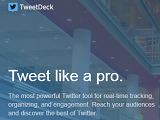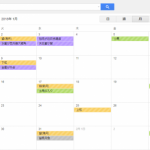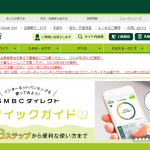Twitterは自分がフォローしているアカウントの
ツイート(つぶやき)がタイムライン上で、
常に流れ、大事なツイートも見逃すことも
度々あります。
そこで、自分がお気に入りのアカウントや
仲間内のリストを作成することで、
作成したリストのアカウントのみをタイムラインに
表示することができる機能があります。
非常に便利な機能なので、是非使ってみましょう。
それでは設定方法の解説をしていきますね。
まず最初に、Twitterアカウントにログイン
↓ ↓ ↓ ↓ ↓

プロフィール画像をクリックし、
「リスト」を選択クリックします。
↓ ↓ ↓ ↓ ↓
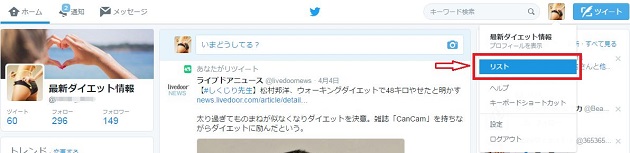
「新しいリスト作成」をクリックします。
↓ ↓ ↓ ↓ ↓

下記のページが開きますので、各項目を記入します。
↓ ↓ ↓ ↓ ↓
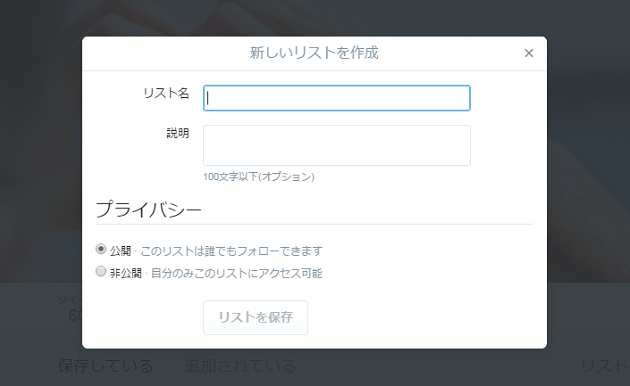
・リスト名 : リストの名前
・説明 : リストの説明(空白でもOKです)
・プライバシー
公開・・・一般に公開される設定です。
非公開・・・自分以外の誰かに通知も含め公開されません。
全て記入が終われば「リスト保存」をクリックします。
↓ ↓ ↓ ↓ ↓
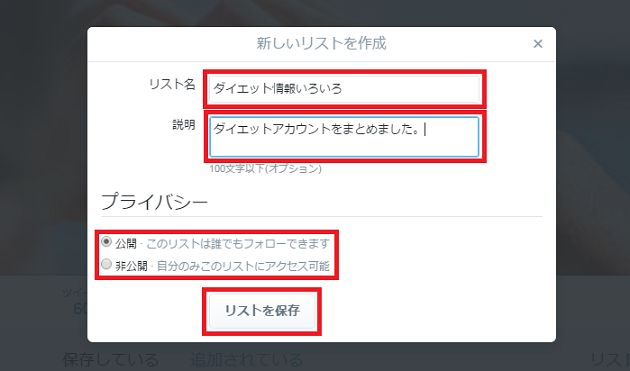
「リスト保存」をクリックすると、リストが作成されますので、
リストに追加するユーザーを検索していきます。
↓ ↓ ↓ ↓ ↓
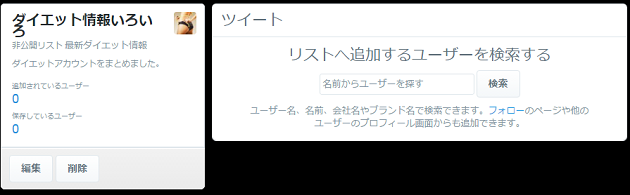
今回は「ダイエット」で検索してみました。
(追加するアカウントが決まっている場合は特定のアカウントで検索します)
↓ ↓ ↓ ↓ ↓
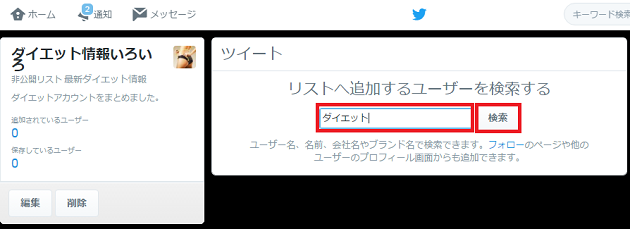
「ダイエット」のアカウントの一覧が表示されます。
こちらからリストに追加したいアカウントを選択します。
↓ ↓ ↓ ↓ ↓
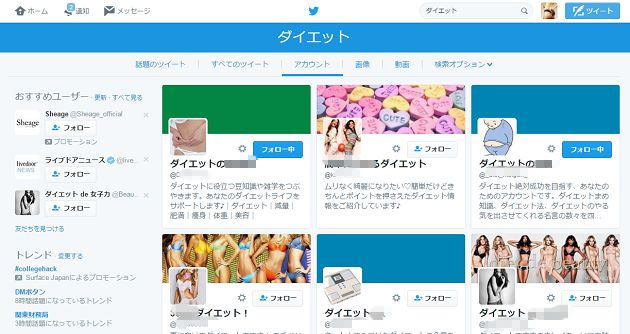
アカウントの設定(歯車のマーク)をクリックします。
「リストへ追加または削除…」をクリックします。
↓ ↓ ↓ ↓ ↓
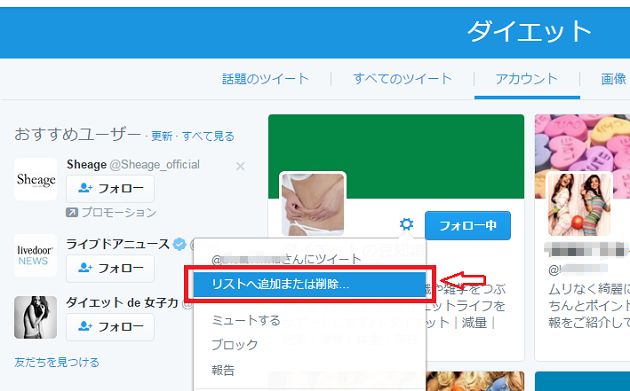
空欄に「レ点」チェックをして
「リストを作成する」をクリックします。
↓ ↓ ↓ ↓ ↓
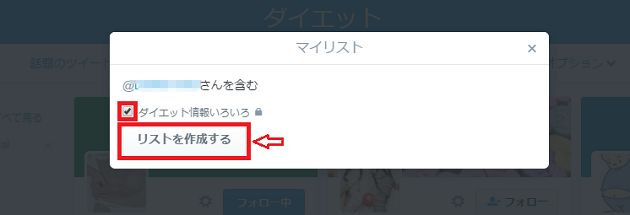
「リスト」に追加されれば下記のように表示されます。
追加したいアカウントを同様にこの作業を繰り返していきます。
↓ ↓ ↓ ↓ ↓
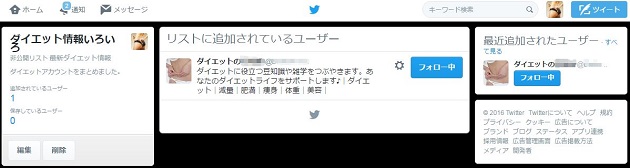

リストのタイムラインは以下のようになります。
ここにリスト追加されたアカウントのツイート一覧が表示されます。
↓ ↓ ↓ ↓ ↓
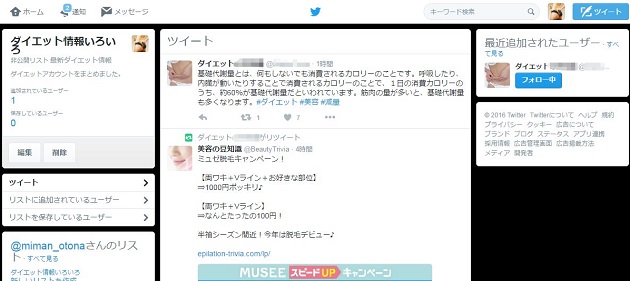
自分が作成したリストについては、誰でも見ることができます。
しかし、知られたくないとか(リスト追加した相手にも)いった場合は
非公開設定にしておけば自分以外の誰かがそのリストの存在自体を
知ることはありません。
リスト追加できるアカウントは自分のことをブロックしているアカウント
以外の全アカウントを追加できます。
ただ、非公開のアカウントについてはフォローしているアカウント以外は
ツイートを確認することは出来ないです。
Twitterの便利な機能として、自分以外の誰かが作成したリストを、
そのまま自分用として保存できることです。
同じ趣味のアカウントや取得したい情報などのリストがあれば
保存し活用しましょう。
以上がリストの設定と使い方です。
Twitterを活用していく上で非常に便利な機能なので
取得したい情報等、どんどん活用していきましょう。
この記事が参考になれば嬉しいです。